大家好,我是工程师看海,很高兴和各位一起分享我的原创文章,喜欢和支持我的工程师,一定记得给我点赞、收藏、分享哟。
加微信[chunhou0820]与作者进群沟通交流。
【淘宝】https://m.tb.cn/h.5PAjLi7?tk=vmMLW43KO7q CZ3457 「运放秘籍_运算放大器Multisim仿真视频教程第一部开天_工程师看海」
点击链接直接打开 或者 淘宝搜索直接打开

事情发生的很突然,朋友圈的同学可能知道,前两天在家隔离,正想着MIPI的一个测试问题,同时也在想着一个电路的稳定性分析,谁知道我的桌子却不稳定,桌子上的遥控器自己突然“阶跃”下来,好巧不巧砸到我的电脑屏幕。
发了个朋友圈,本来想找个靠谱的电脑维修,结果大家对我自己修的呼声很高。
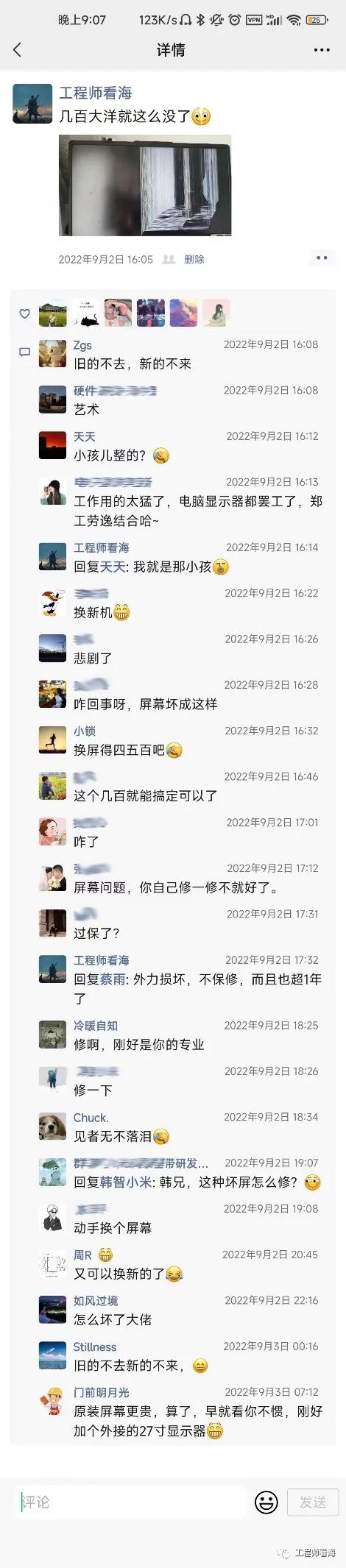
说实话,修手机不成问题,但是修电脑还不熟悉,上次修电脑好像是10年前,不过既然群众有需求,咱就有安排,那就修一次看看。
这个电脑是华硕天选2,R7-5800H、RTX3060、240Hz刷新率,当初是我们的IT小王子推荐的,这个配置和价格,我平时办办公、扫扫雷完全不成问题。而且重量很吸引人,移动出差也不成问题。
屏幕砸坏了,第一步当然是先买个屏幕,2560*1440、240Hz刷新率、100sRGB色域的屏幕安排上。

屏幕到后就是第二步拆机,老规矩,一定要先拔电源、拔电池,再拆屏幕,不听好人言吃亏在眼前。不知道有多少人,给笔记本电脑换内存条时没拔电池,直接拔内存条,而干坏了南桥,白白损失了几百大洋。
背面一共是11个螺丝,注意螺丝长度不一样,一定要记下各位置的螺丝长度,否则可能会出大事!

拆下来的螺丝收好,放置位置与他们在外壳的位置一一对应,这方便记螺丝位置。

拆完螺丝再拆壳,轻轻一撬壳就掉。

下面是拆完后壳的样子,我们来拔电池,电池上有4个螺丝,长度都一样。

要注意,拆电池排线时,是扣连接器旁边的耳朵,不要拉着线往下薅!不要拉着线往下薅!不要拉着线往下薅

电池分分钟拆下来了,想换内存条的同学也要记得,关机、拔电、拆电池后才能插拔内存条。

下面我们暂时把D面的外壳简单拼装下,拆屏幕。
屏幕底边有两个螺丝,拆掉它们!
屏幕上面三边有卡扣,轻轻剥离。
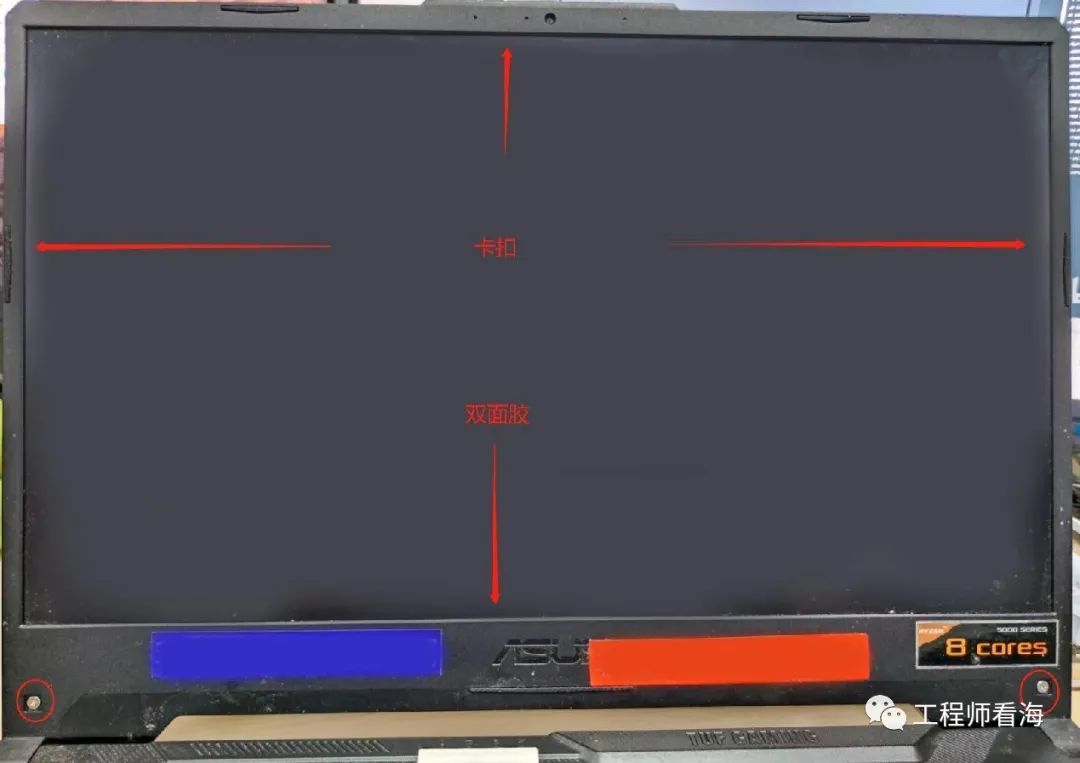
屏幕下方的双面胶,直接上热风枪!
150℃,吹20秒就差不多。

B面框这就拆下来了。

接下来拆屏幕单体(在手机里我们称之为屏幕单体,电脑方面不知道),屏幕两边有易拉胶,用镊子卷起来慢慢往下拉,拉一点就卷一点,千万别拉断了,当初研发手机时,我拆电池就断过不少易拉胶。

借的叶博士的镊子,拉了这么长易拉胶。

屏幕单体拆下来后,拆屏幕排线。

这个连接器卡扣挺牢固,还有个盖板。

换上新的屏幕,怕连接不对,赶快问问老板插的对不对(第一次搞电脑屏幕,还是谨慎一点)。

老板说可以,那咱就干!插电源,开机上电!(单插电源时,会重启几次)

没坏点,一切正常!没有翻车!

如果看到这里,请点赞、收藏、分享三连!

























 被折叠的 条评论
为什么被折叠?
被折叠的 条评论
为什么被折叠?








